Alcatel A5 LED 5085Y Uživatelská příručka
Stránka 22
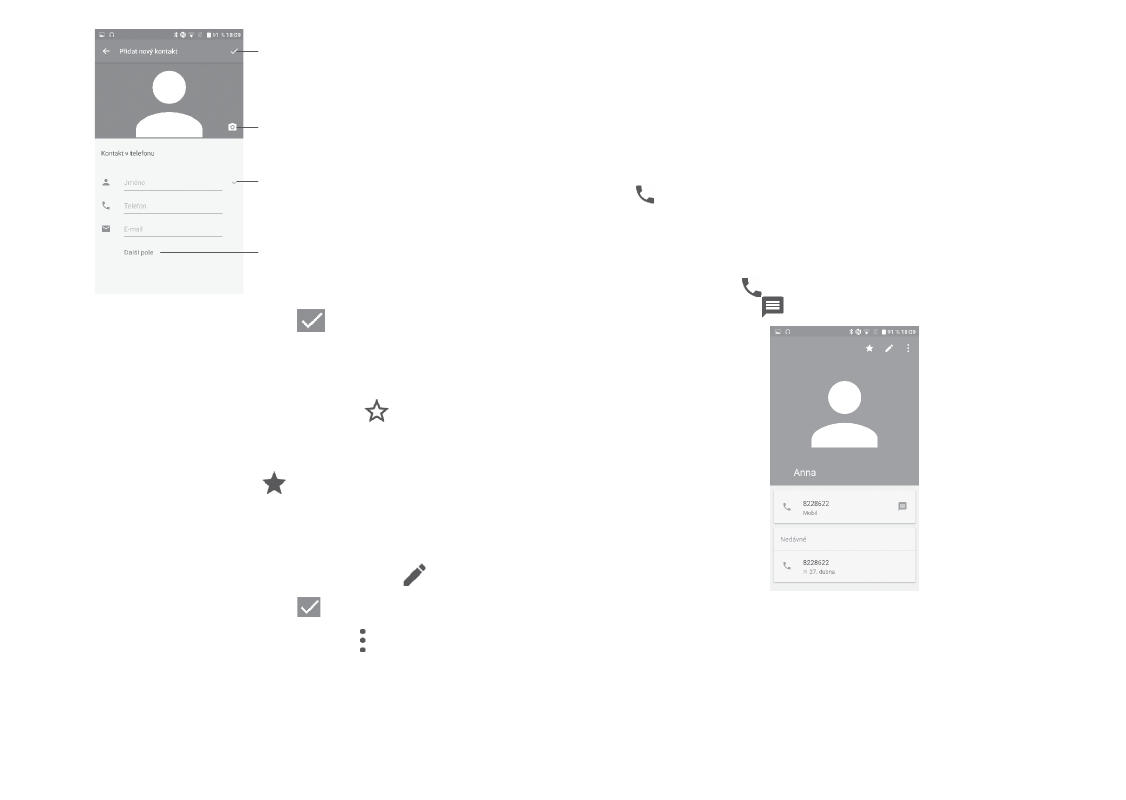
41
42
Vyberte pro kontakt obrázek
nebo pořiďte fotografii.
Po skončení změny uložte
stisknutím ikony.
Stisknutím otevřete
dostupné štítky.
Stisknutím rozbalíte pole.
Po dokončení úprav stisknutím ikony
uložte údaje.
Přidání/odebrání z oblíbených
(1)
Chcete-li kontakt přidat do oblíbených položek, stisknutím kontaktu
zobrazte podrobnosti a poté stisknutím ikony
přidejte kontakt do
seznamu oblíbených.
Chcete-li kontakt odebrat z oblíbených, na obrazovce s podrobnostmi
kontaktu se dotkněte hvězdičky
.
3.3.3 Úprava kontaktů
Chcete-li upravit informace o kontaktu, stiskněte na obrazovce
podrobností o kontaktu, který chcete upravit, ikonu
.
Po dokončení úprav stisknutím ikony
uložte údaje.
Chcete-li skončit bez uložení, stiskněte ikonu a poté možnost Zrušit
změny.
(1)
Do seznamu oblíbených lze přidat pouze telefonické kontakty.
Změna výchozího telefonního čísla kontaktu
Pro kontakty s více čísly můžete nastavit výchozí telefonní číslo.
Výchozí telefonní číslo (číslo, které má při volání nebo odesílání zprávy
nejvyšší prioritu) se bude vždy zobrazovat pod jménem kontaktu.
Chcete-li změnit výchozí telefonní číslo, dlouze stiskněte požadované
číslo a vyberte možnost Výchozí nastavení. Před číslem se zobrazí
ikona .
3.3.4 Používání aplikace Detail Kontaktu pro Android
Stisknutím kontaktu otevřete aplikaci Quick Contact pro Android. V ní
pak stiskněte ikonu
nebo číslo a zahajte hovor. Chcete-li odeslat
zprávu, stiskněte ikonu
.
Ikony dostupné na panelu aplikace Detail Kontaktu závisí na informacích
definovaných u kontaktu a aplikacích a účtech ve vašem telefonu.
3.3.5 Import, export a sdílení kontaktů
Tento telefon umožňuje import nebo export kontaktů mezi telefonem,
kartou SIM a úložištěm telefonu.